Показуємо, як зробити бекап сайту, а потім відновити його за допомогою cPanel. Цю панель керування надаємо у себе на віртуальному хостингу ми та багато інших провайдерів у всьому світі.
Якщо у вас сайт на WordPress, зробити бекап буде простіше за допомоги плагіна:
Як створити резервну копію сайту на WordPress
Якщо ваш сайт зроблений на конструкторі SitePro, більш практичним буде використовувати їх вбудований функціонал зі створення резервних копій:
Як зберегти копію сайту або відновити сайт в конструкторі
Зміст
Як зробити резервну копію сайту
Все, що вам потрібно зробити — завантажити файли та базу даних сайту. У cPanel це робиться за допомогою програми для роботи з файлами «Диспетчер файлів» і системи керування базами даних «phpMyAdmin».
Крок 1. Скопіювати файли сайту
Зайдіть у cPanel, знайдіть на головній сторінці блок «Файли» та відкрийте додаток «Диспетчер файлів».
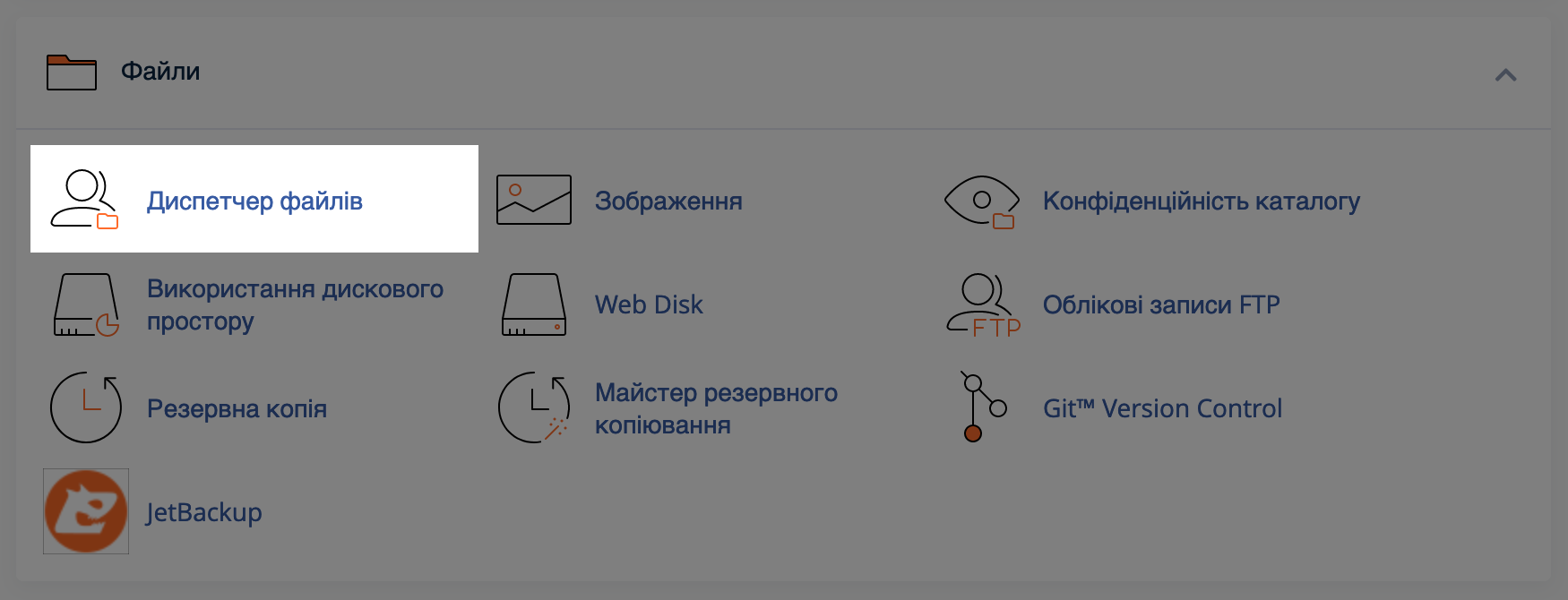
У диспетчері файлів перейдіть до кореневої папки сайту. За замовчуванням для основного домену вона називається public_html, а для додаткового — так само, як і сам домен. Дізнатися напевно ви можете у додатку «Домени» на головній сторінці cPanel.
У кореневій папці оберіть усі файли за допомогою кнопки «Вибрати все» на панелі інструментів над таблицею, а потім натисніть трохи вище кнопку «Стиснути».
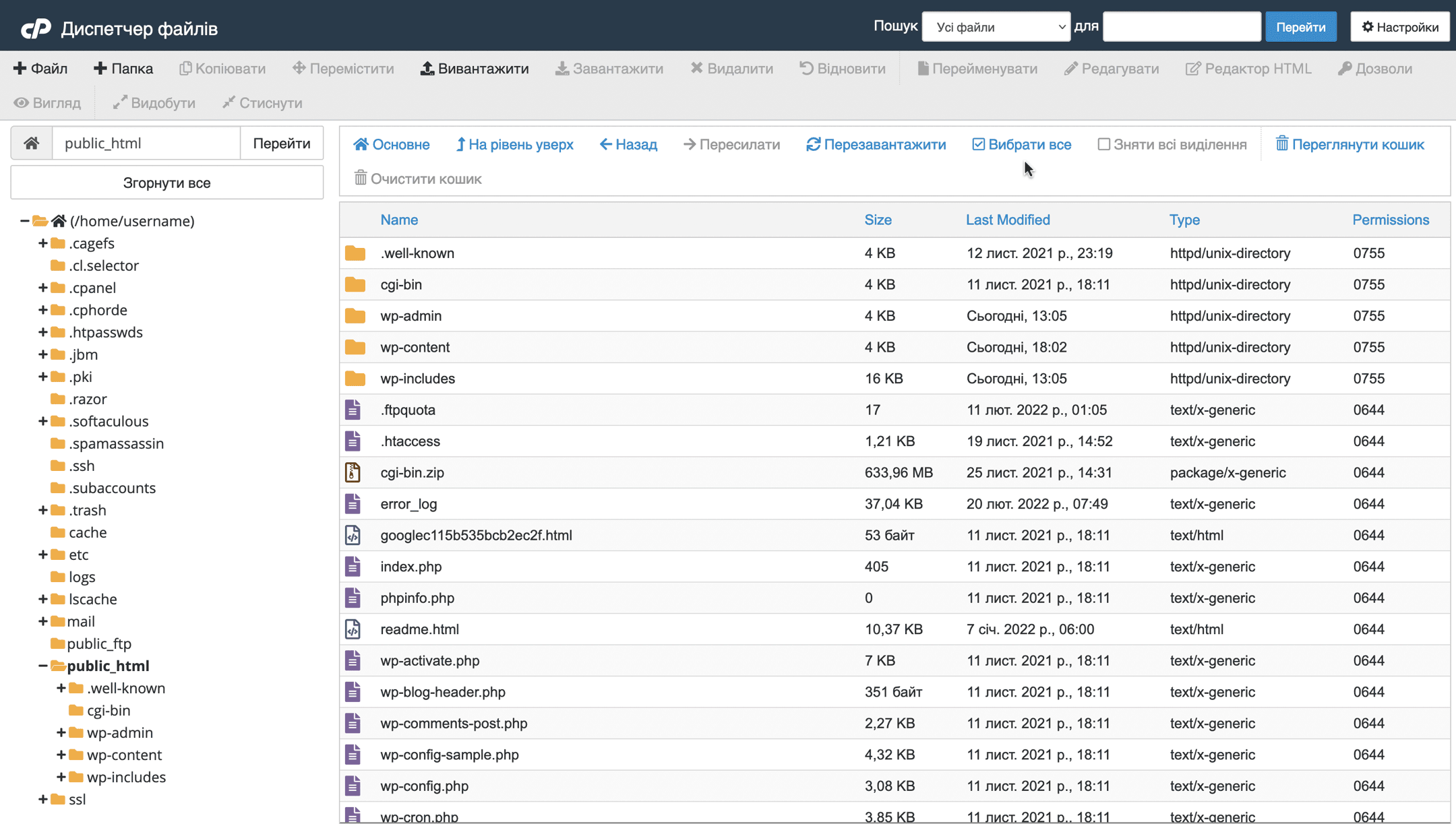
Відкриється спливаюче вікно з параметрами архівації. У верхній частині оберіть технологію стиснення «ZIP-архів», потім прокрутіть список файлів вниз, щоби змінити назву майбутнього архіву, і папки, куди його буде збережено.
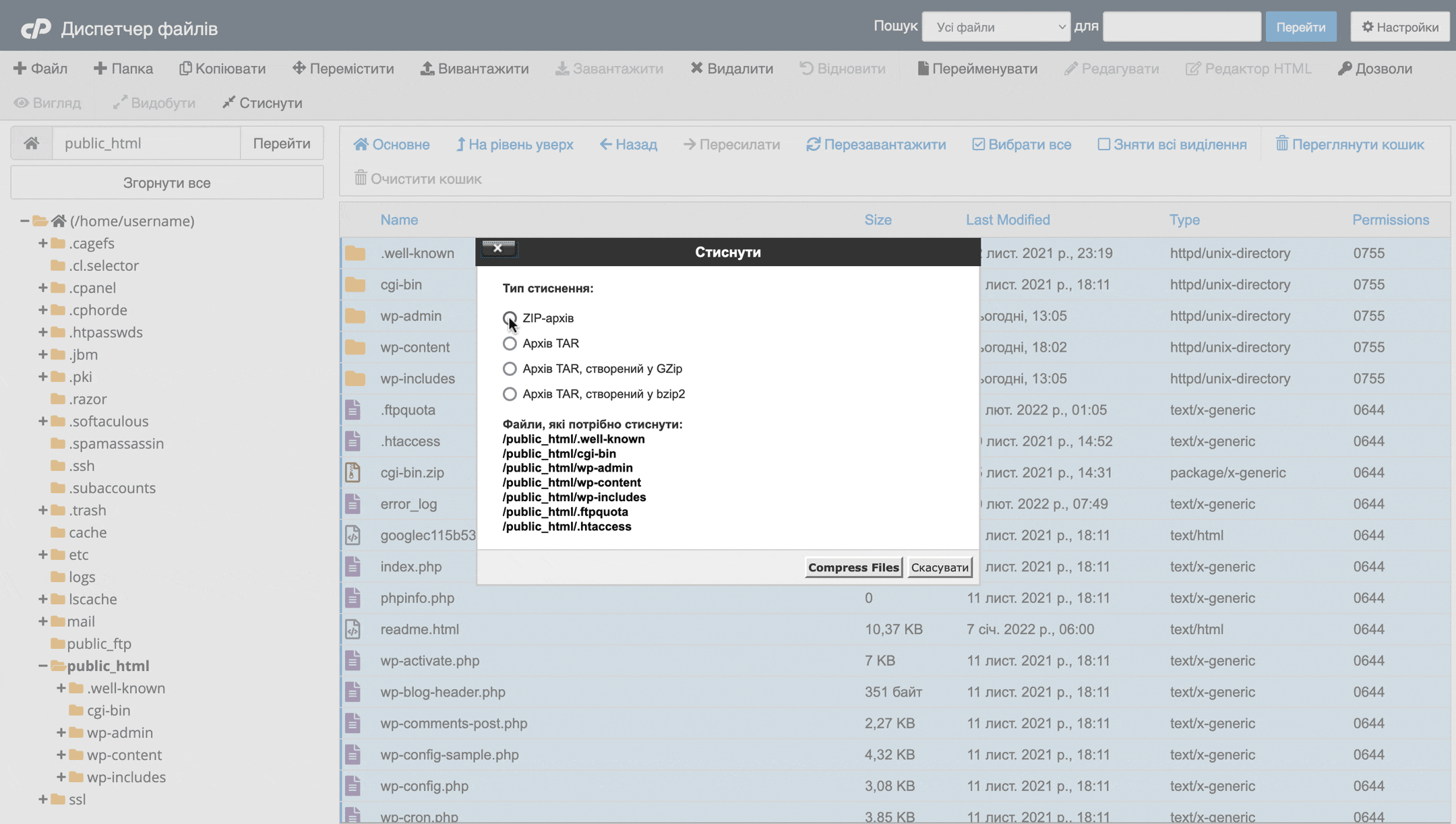
У кінці натисніть кнопку «Compress Files» і дочекайтеся закінчення архівації. Коли вона закінчиться, відобразиться нове спливаюче вікно «Compression Results» — його можна одразу закрити, це просто інформація про те, на скільки cPanel стиснула кожен файл.
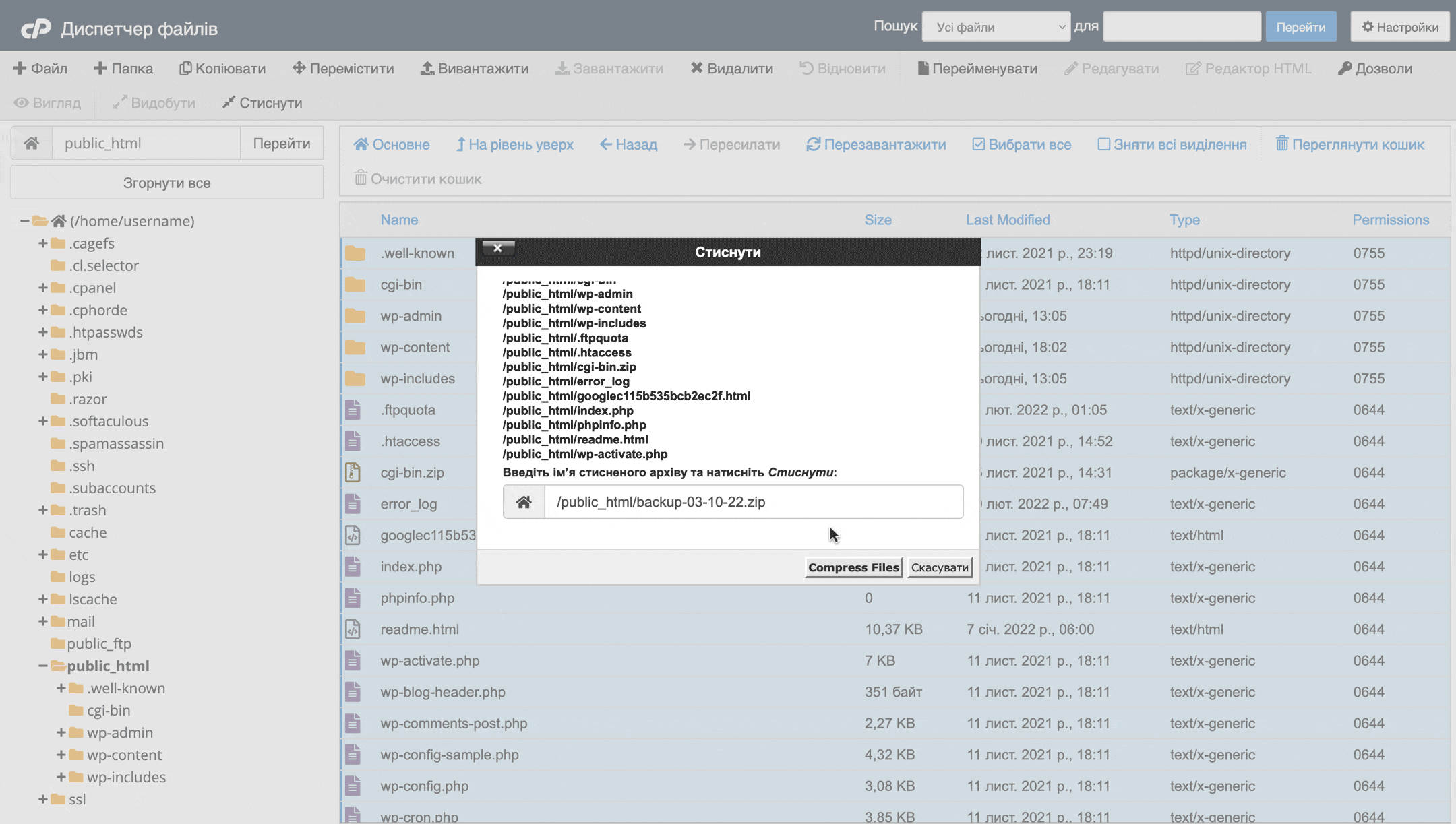
Щоб завантажити архів, оберіть його в папці та на верхній панелі натисніть кнопку «Завантажити», на якій стрілка спрямована вниз.
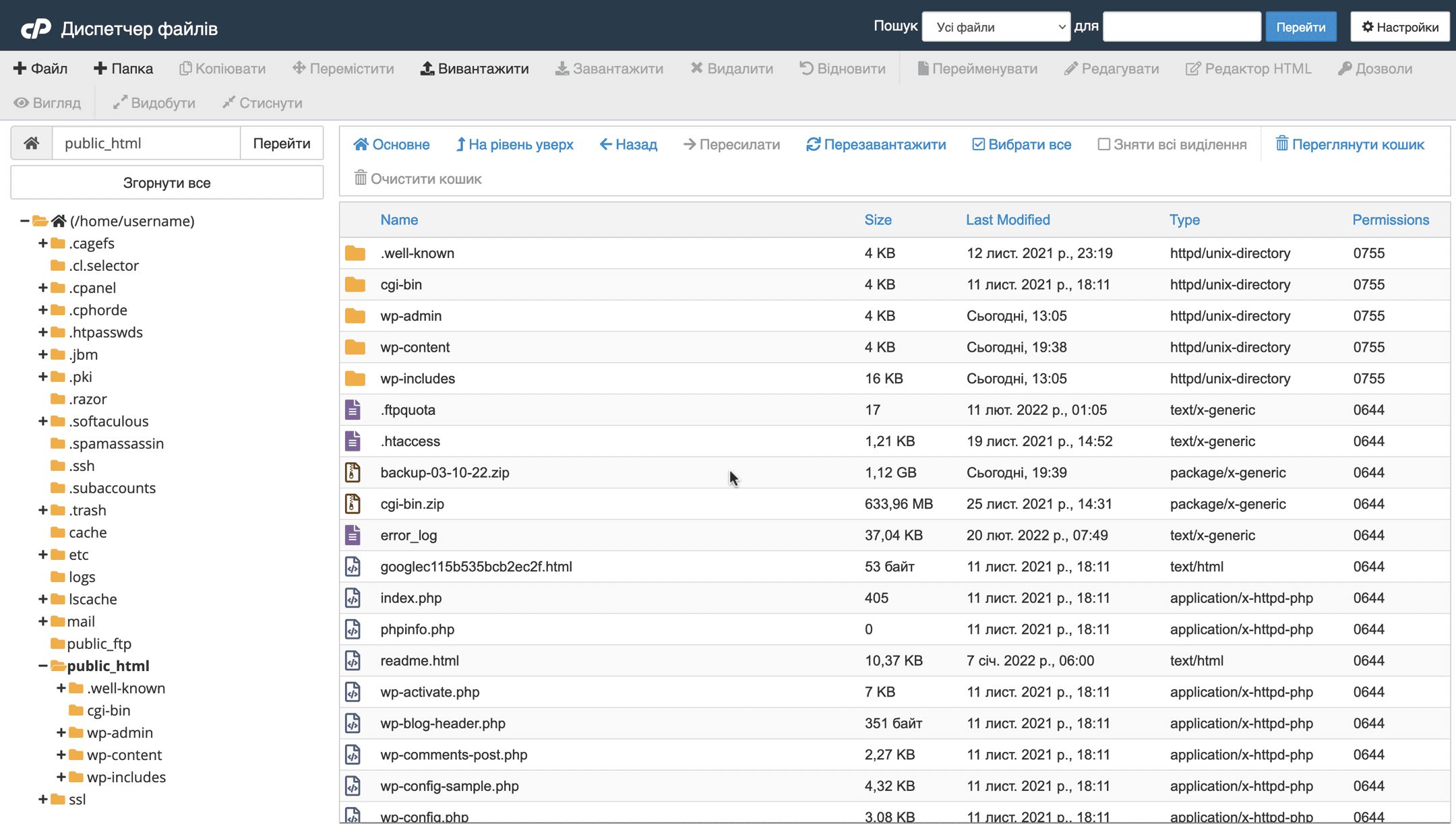
Крок 2. Зробити копію бази даних
Знайдіть на головній сторінці cPanel блок «Бази даних» та перейдіть до програми «phpMyAdmin».
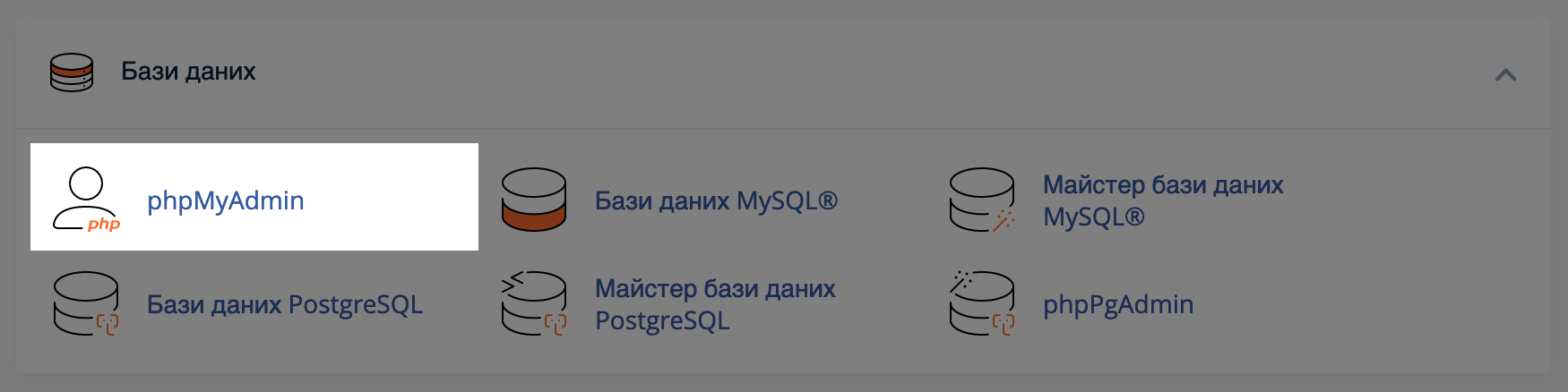
У програмі ліворуч буде список всіх наявних баз даних, а праворуч — простір для роботи з ними. Знайдіть зліва базу даних сайту, для якої збираєтеся робити бекап, і клацніть по ній.
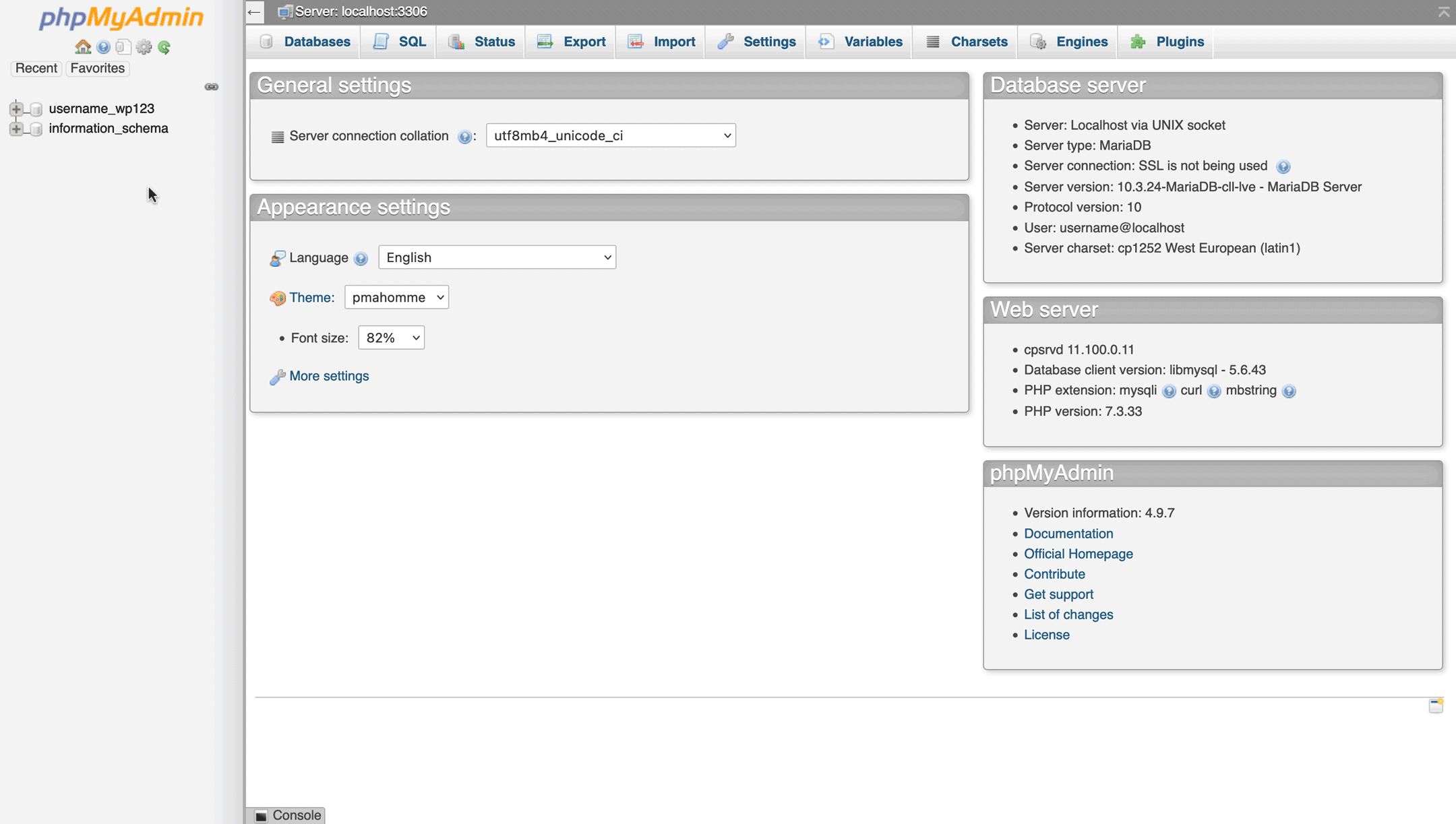
Якщо баз декілька і ви не знаєте, яку обрати, переглянути назву потрібної бази ви можете у конфігураційному файлі сайту. Його використовують, щоб підключити базу даних до сайту, тому там має бути вказано її назву. Як правило, цей файл знаходиться в кореневій папці і в його назві є слово «config».
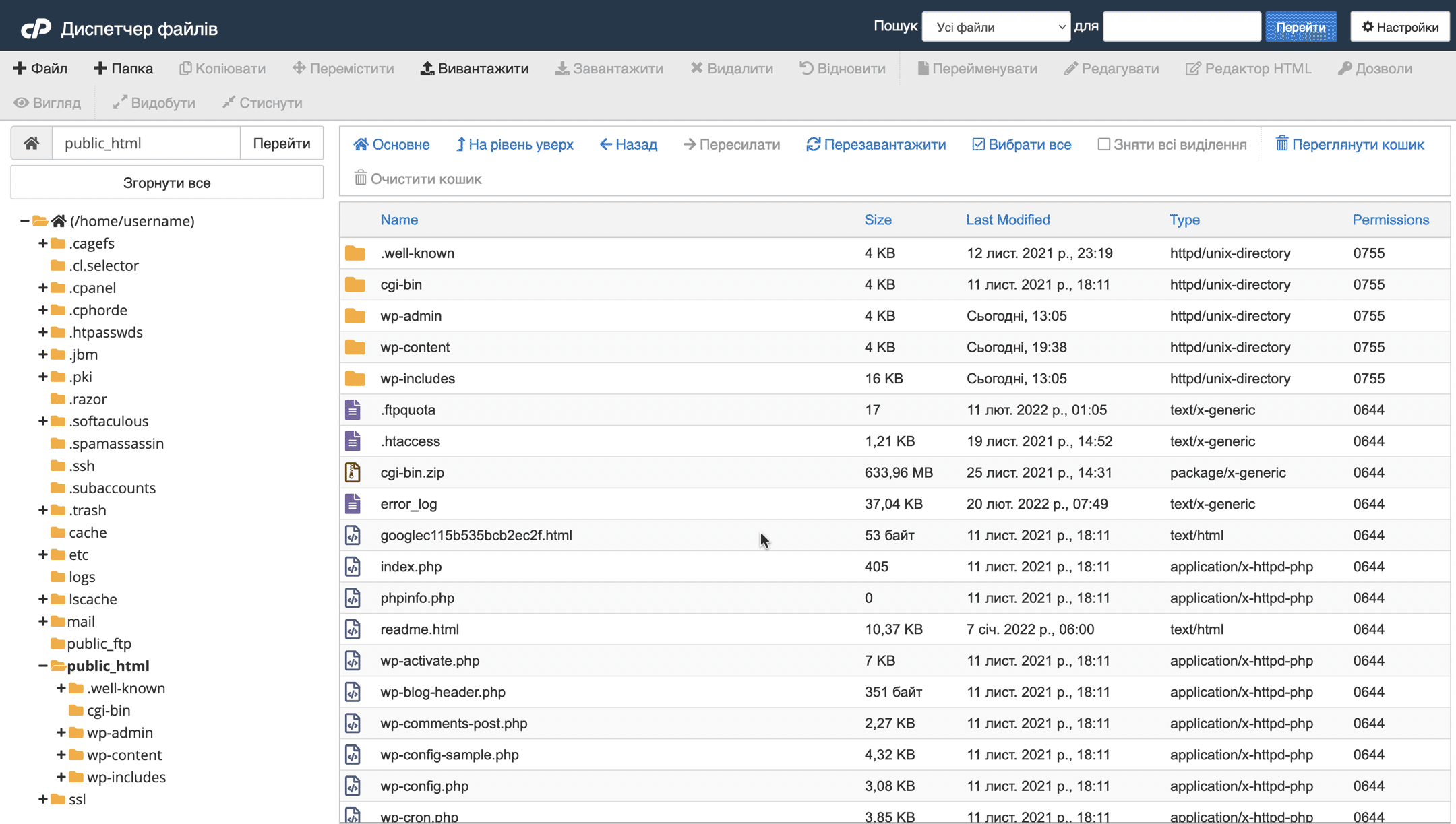
Коли відкриєте потрібну базу даних у phpMyAdmin, у верхньому меню перейдіть на вкладку «Export» і натисніть кнопку «Go». Після цього виберіть папку на комп’ютері, куди слід зберегти бекап бази даних, і натисніть «Зберегти».
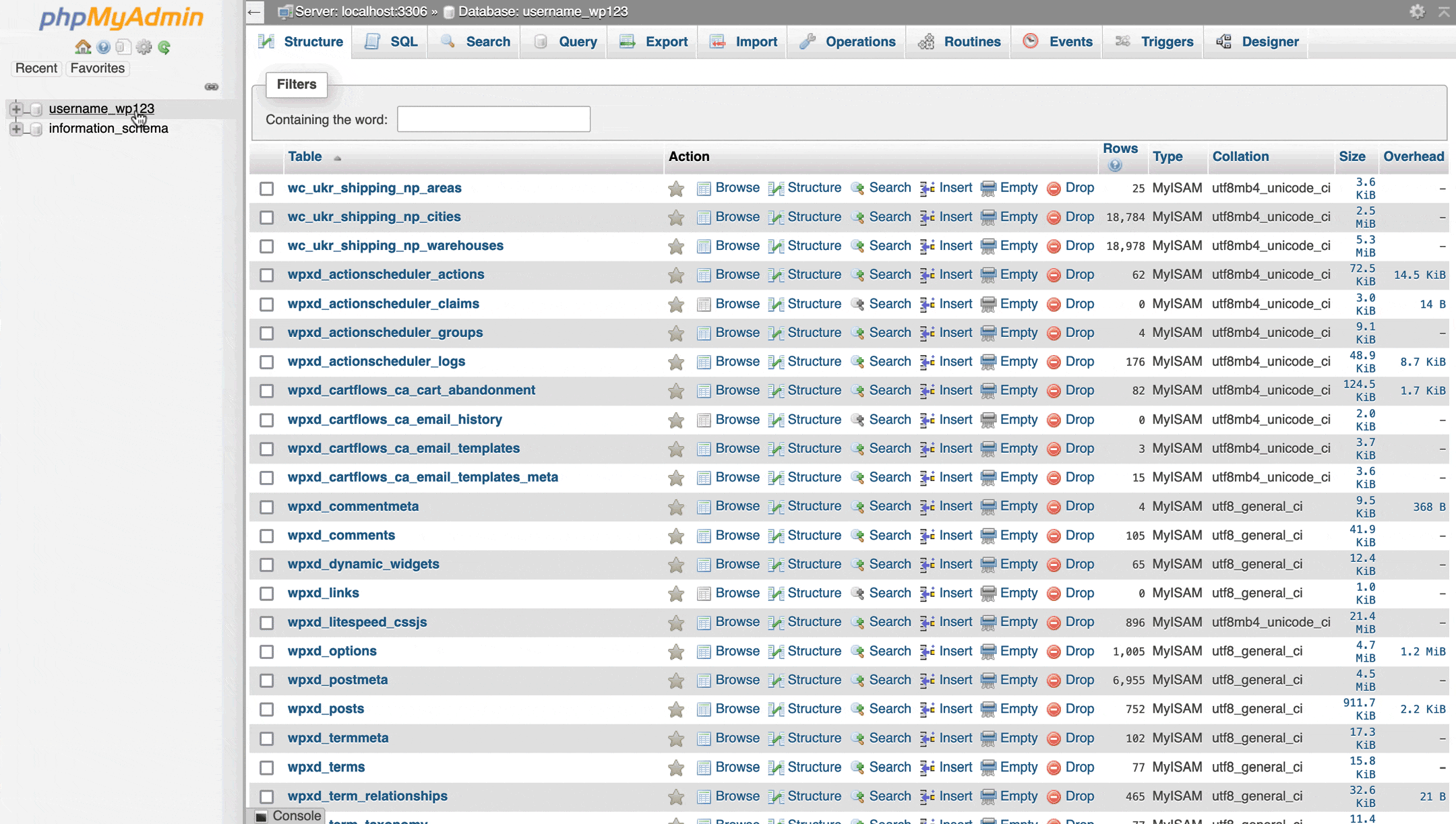
Де зберігати бекапи
Зберігати резервну копію сайту можна у себе на комп’ютері, на зовнішньому диску чи у хмарному сховищі, наприклад, Google Диск, Dropbox або iCloud.
У крайньому випадку можна зберігати бекапи прямо на сервері, якщо у вас є вільне місце. Єдине — на віртуальному хостингу провайдери іноді обмежують максимальний об’єм зберігання архивів та sql-файлів. Це потрібно, щоб дискова система сервера не перенавантажувалася і працювала швидко для всіх. Уточніть цей момент заздалегідь, а то провайдер будет вам писати і вимагати видалити файли.
У нас на віртуальному хостингу в одному акаунті можна зберігати до 5 ГБ архивів и до 5 ГБ sql-файлів.
Як відновити резервну копію сайту
Щоб відновити сайт з бекапу, потрібно замінити поточні файли в кореневій папці в диспетчері файлів, а також імпортувати копію бази в phpMyAdmin.
Крок 1. Замінити файли сайту
Зайдіть у кореневу папку в «Диспетчері файлів», оберіть усі файли за допомогою кнопки «Вибрати все» на верхній панелі з опціями, а потім натисніть «Видалити». У спливаючому вікні поставте галочку, щоб файли видалилися назавжди, а не займали місце у кошику, потім натисніть «Confirm».
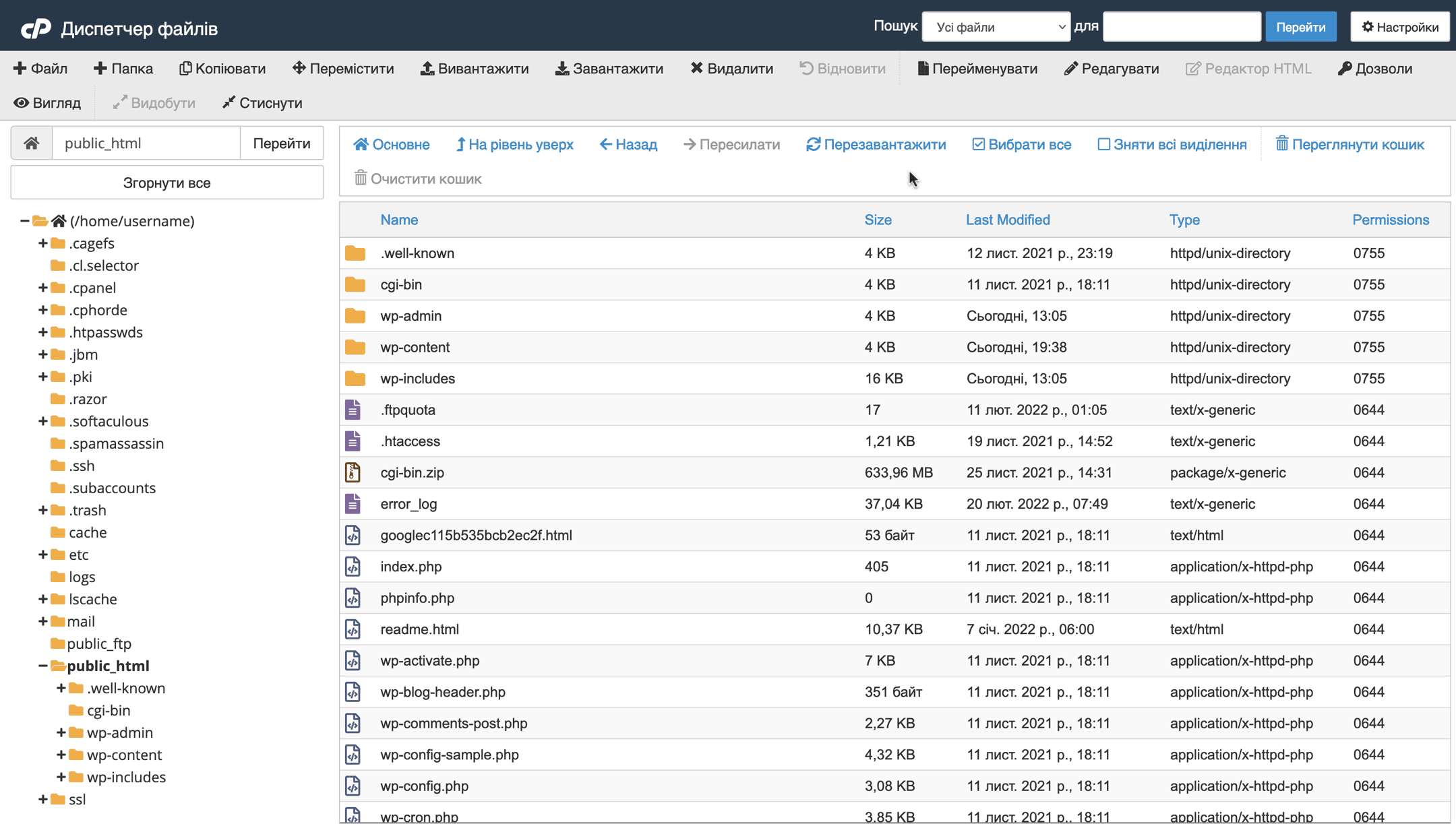
Далі натисніть на верхній панелі кнопку «Завантажити», на якій стрілка вказує вгору. Оберіть архів з бекапом на комп’ютері та завантажте його на хостинг.
Краще завантажувати бекап саме у вигляді архіву, тому що в cPanel не можна завантажувати папки — лише окремі файли. Через це папки доведеться створювати вручну, а це довго та незручно. Простіше завантажити один архів та розпакувати його вже на хостингу.
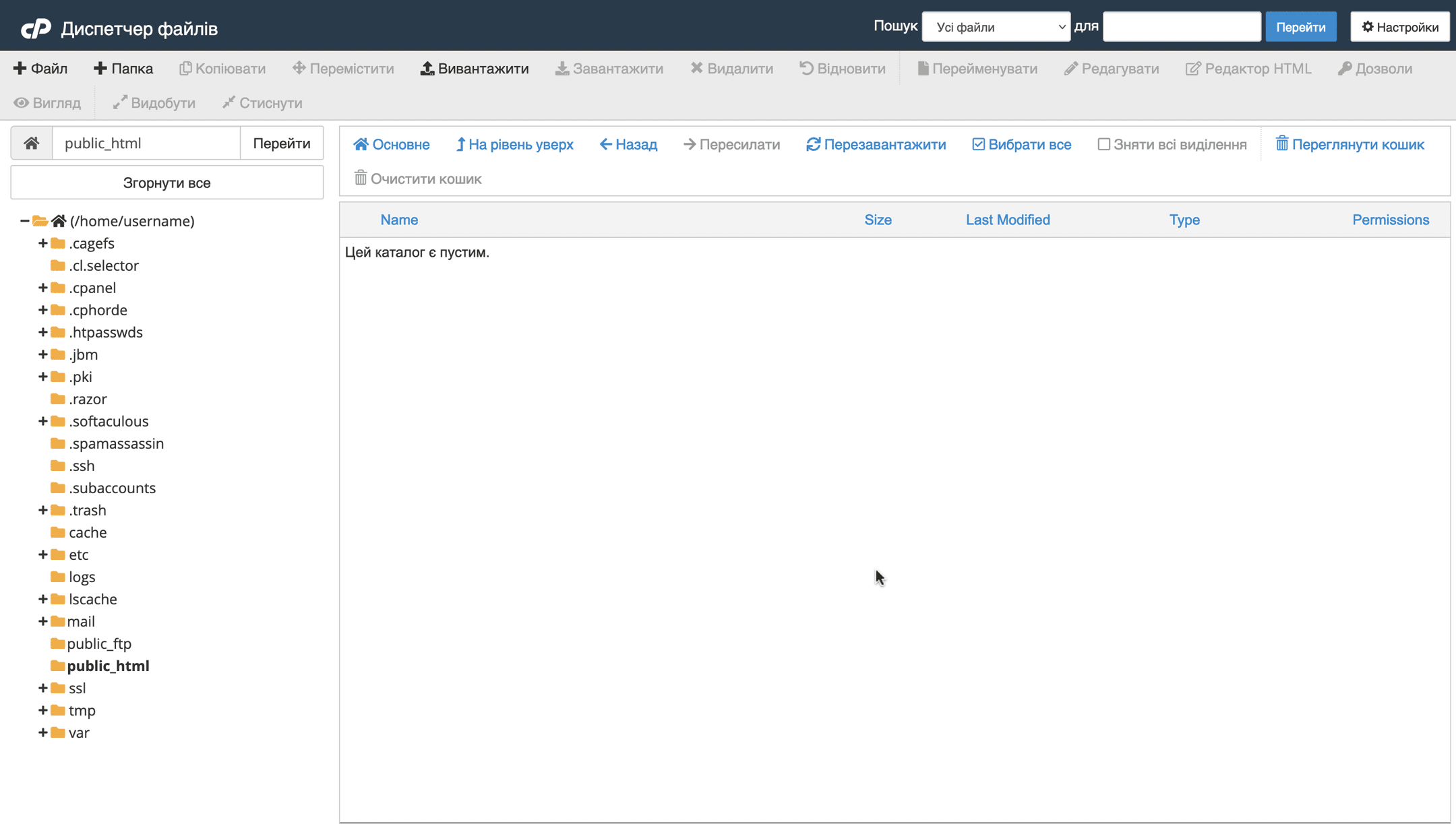
Після завантаження архіву поверніться до «Диспетчера файлів», оберіть архів та натисніть «Вилучити» на верхній панелі з опціями.
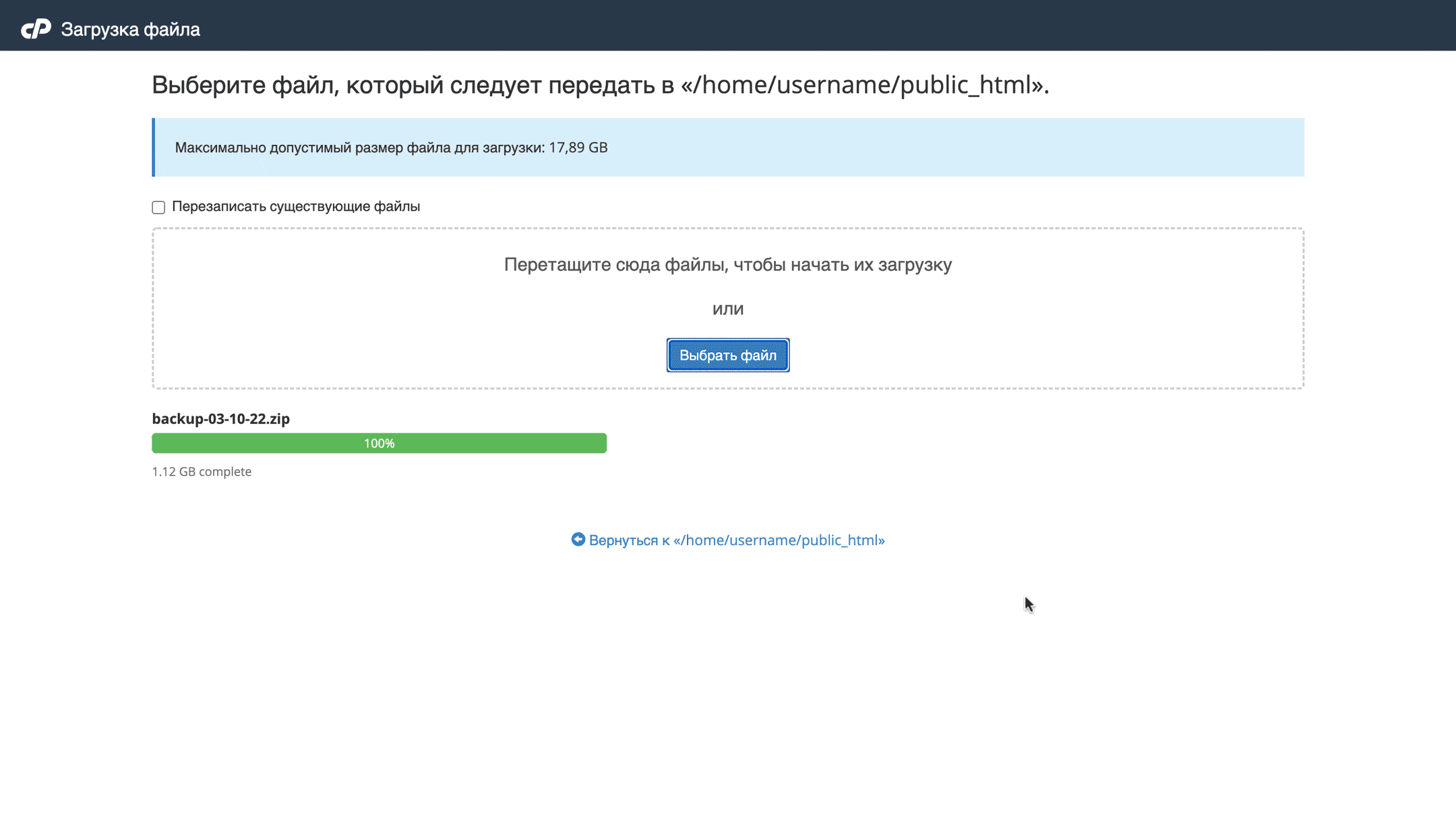
Крок 2. Замінити вміст бази даних
Відкрийте в phpMyAdmin потрібну базу даних, на вкладці «Structure» прокрутіть сторінку вниз і поставте галочку в перемикачі «Check all». Потім у списку поруч виберіть варіант «Drop».
На наступній сторінці підтвердіть видалення таблиць, натиснувши кнопку «Yes». Якщо цього не зробити, при відновленні бази даних з резервної копії MySQL виникне помилка — дублікат таблиць.
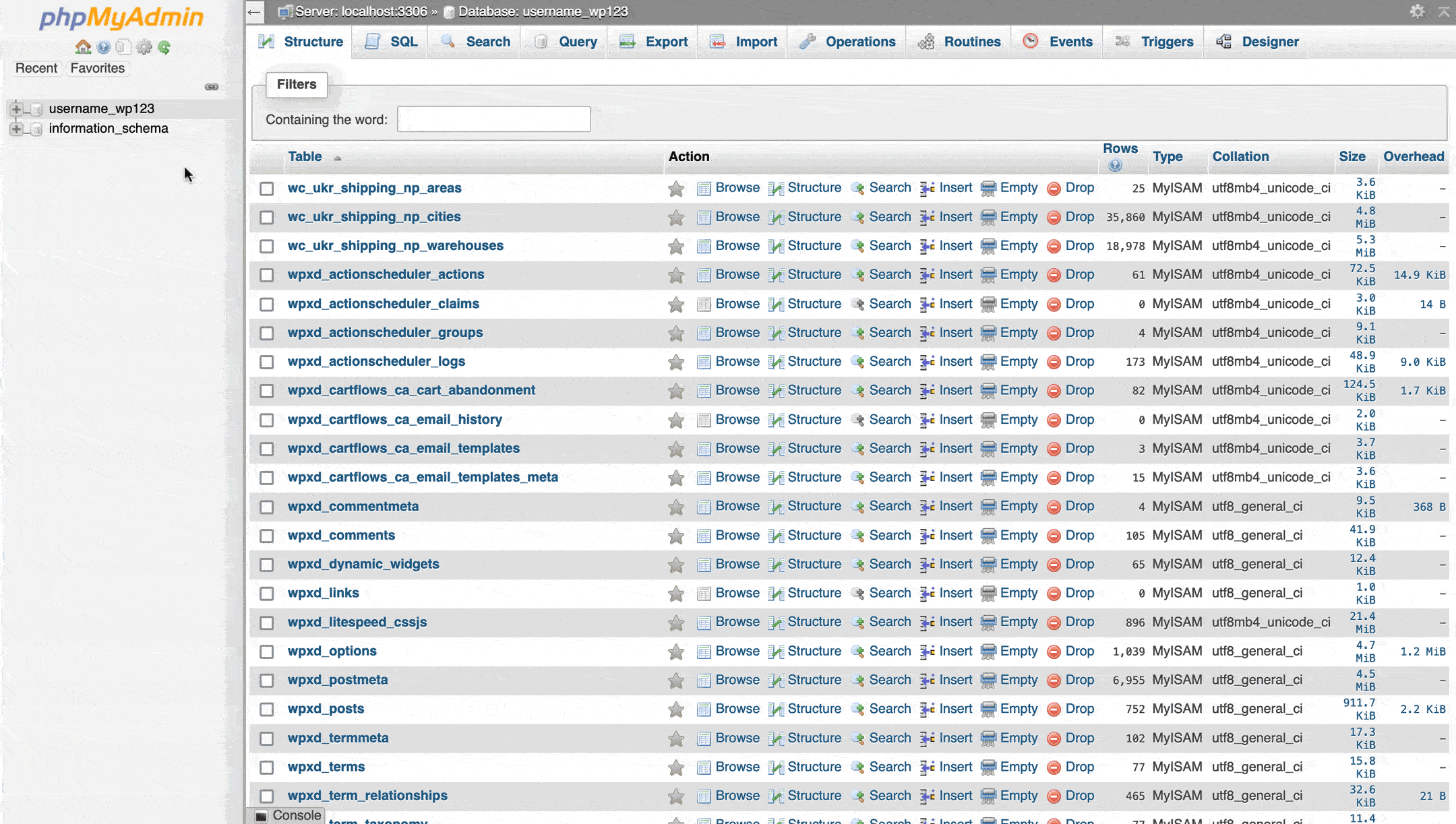
Далі перейдіть у верхньому меню на вкладку «Import», знайдіть бекап бази даних за допомогою кнопки «Огляд» і натисніть внизу сторінки «Go».
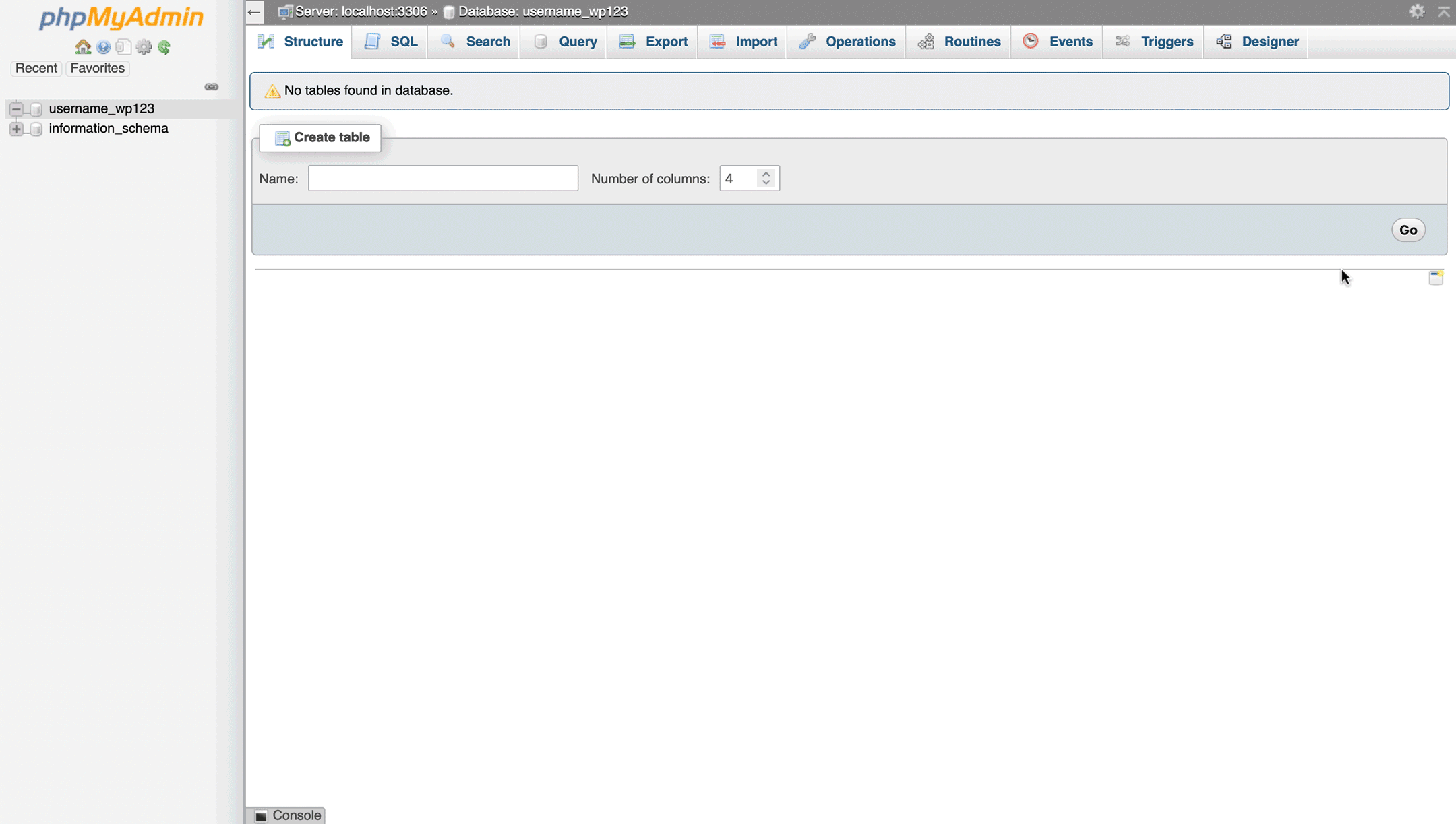
Якщо ви відновлюєте бекап бази даних у новій базі з іншою назвою, нову назву потрібно вказати в конфігураційному файлі сайту, тому що там, швидше за все, вказані дані від старої бази. Крім назви бази, потрібно вказати назву нового користувача-адміністратора та пароль від нього. Інакше сайт не буде працювати.
Як правило, конфігураційний файл сайту знаходиться в його кореневій папці і в назві цього файлу є слово «config». Наприклад, у сайтів на движку WordPress файл називається wp-config.php, а у сайтів на OpenCart — config.php .
Ім’я користувача-адміністратора бази можна переглянути у програмі «Бази даних MySQL» у cPanel. На головній сторінці цієї програми буде блок «Поточні бази даних», в ньому будуть вказані також імена користувачів адміністраторів.
Пароль від користувача переглянути не вийде. Якщо ви його не пам’ятаєте, доведеться створювати нового користувача і вказувати в конфігураційному файлі його ім’я та пароль. Тільки не забудьте призначити йому всі права на керування базою даних.
Ось, наприклад, три рядки з параметрами бази даних у конфігураційному файлі WordPress:
- DB_NAME — ім’я бази;
- DB_USER — ім’я користувача;
- DB_PASSWORD — пароль користувача.
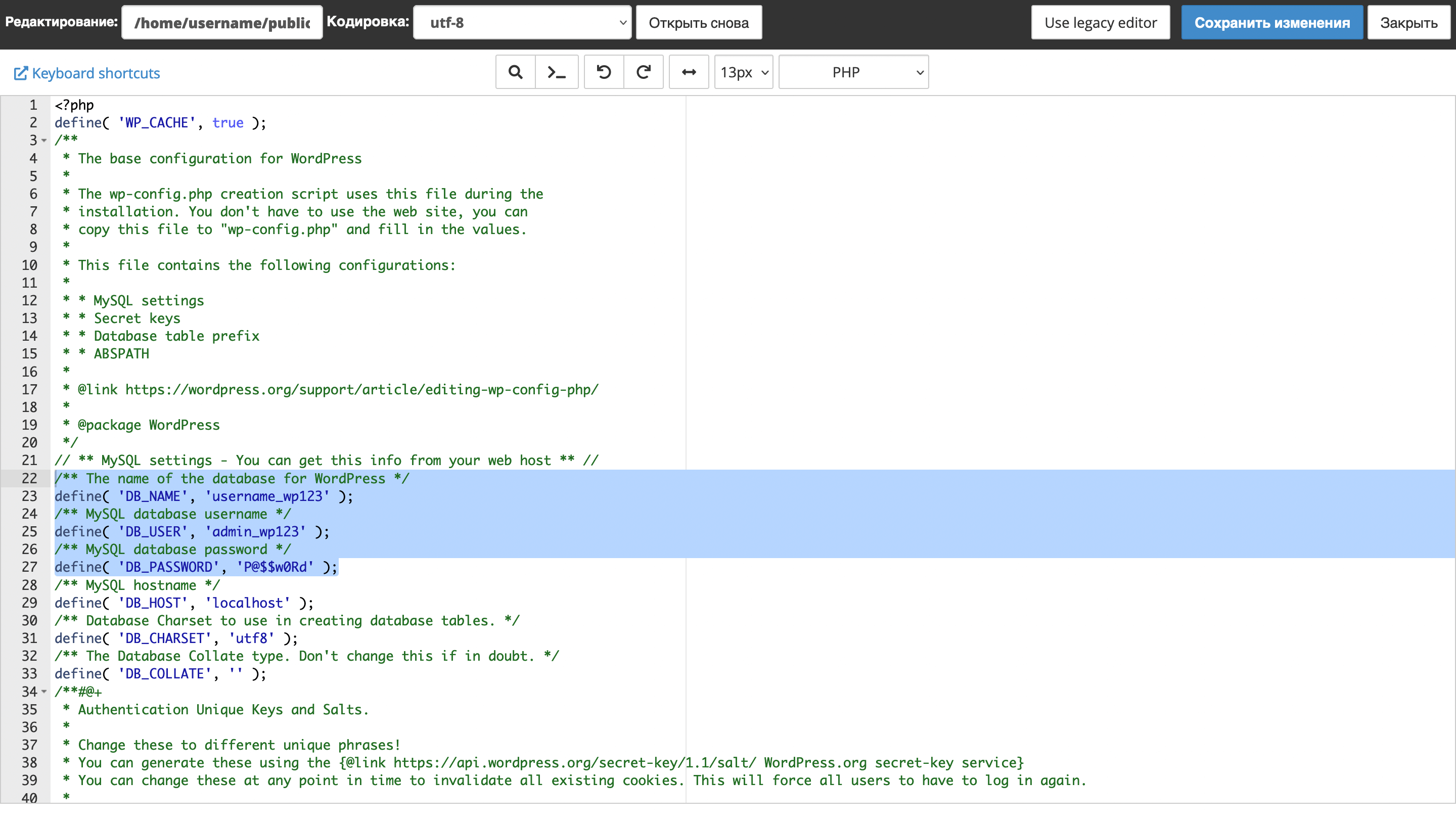
Якщо ваш сайт зроблений за допомогою якогось іншого движка, синтаксис файлу, швидше за все, буде іншим. Шукайте в ньому слова “DB”, “Database” або “MySQL”.
Переїжджайте до нас на хостинг
Співробітники нашої служби підтримки візьмуть всю роботу на себе: проаналізують сайт у поточного провайдера, підберуть потрібний тариф та обговорять з вами умови перенесення. А коли домовитеся про деталі, безкоштовно перенесуть ваш сайт на HOSTiQ та перевірять, щоб він нормально працював.
Докладніше про перенесення